Dateien vom PC zum iPad: Musik, Videos und Fotos einfach auf das iPad übertragen
Oct 15, 2025 • Filed to: Datenübertragung auf das iPhone • Proven solutions
Ein Programm für die Dateiübertragung vom PC zum iPad ist absolut notwendig. Damit übertragen Sie Dateien wie Musik, Videos und Fotos wann immer Sie wollen auf Ihr iPad. Auch wenn Sie dies auch mit iTunes tun können, werden Sie bald feststellen, dass die Mediendateien auf Ihrem iPad während des Download-Vorgangs gelöscht werden. Wenn Sie die Synchronisation per iTunes umgehen wollen, können Sie es mit Wondershare dr.fone - Telefon-Verwaltung versuchen. Damit importieren Sie nicht nur Musik, Videos, Fotos und mehr auf Ihr iPad, die vorherigen Daten auf Ihrem iPad bleiben auch vorhanden.
Laden Sie diese Software zum Übertragen vom PC auf das iPad herunter und probieren Sie sie aus!

dr.fone - Telefon-Verwaltung (iOS & Android)
Musik, Fotos, Videos, Kontakte, Apps vom auf das iPhone X/8/7/6S/6 (Plus) mit einem Klick übertragen!
- Übertragen, verwalten, exportieren/importieren Sie Ihre Musik, Fotos, Videos, Kontakte, SMS, Apps usw.
- Handy zu Handy Transfer - Übertragen Sie alles zwischen Handys.
- De-duplizieren Sie doppelte Kontakte
- Vollständig kompatibel mit iOS 7, iOS 8, iOS 9, iOS 10, iOS 11 und iPod.
Wie Sie mit Wondershare dr.fone Dateien vom PC auf das iPad übertragen
Schritt 1 Starten Sie dr.fone und verbinden Sie das iPad
Laden Sie Wondershare dr.fone herunter und installieren Sie es auf Ihrem Computer, starten Sie es dann. Verbinden Sie danach das iPad mithilfe des USB-Kabels mit dem Computer. Dann klicken Sie auf "Telefon-Verwaltung".

Schritt 2 Übertragen Sie Dateien vom Computer auf das iPad
Nachdem die Software Ihr iPad erkannt hat, sehen Sie zahlreiche Dateikategorien oben im mittleren Teil des Fensters der Software, unter anderem Musik, Videos, Fotos etc. Die folgende Anleitung zeigt Ihnen, wie Sie mit Ihrem iPad unterschiedliche Arten von Dateien auf Ihr iPad übertragen.
2.1 Wählen Sie Musik oben aus dem mittleren Teil des Programmfensters. Sie sehen in der linken Seitenleiste die Dateitypen und rechts die Musikdateien. Klicken Sie auf den Hinzufügen-Knopf im Hauptfenster und wählen Sie Datei hinzufügen oder Ordner hinzufügen, um die Dateien auf Ihr iPad zu übertragen.
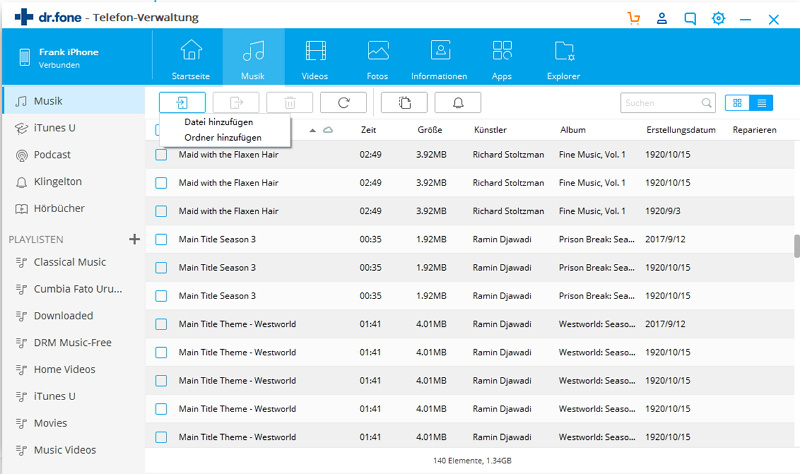
2.2 Um Filme auf das iPad zu übertragen, können Sie die Videos mittig im oberen Teil des Programmfensters wählen und dann auf den Hinzufügen-Knopf im Hauptfenster klicken. Außerdem können Sie Datei hinzufügen oder Ordner hinzufügen wählen, nachdem Sie auf den Hinzufügen-Knopf geklickt haben.
Hinweis: Mit Wondershare dr.fone können Sie Podcasts, iTunes U, Musikvideos und mehr auf Ihr iPad übertragen.
2.3 Sie können mit iTunes außerdem eine neue Wiedergabeliste für das iPad erstellen. Sie müssen nur Musik oben in der Mitte des Programmfensters wählen und die iPad-Wiedergabeliste wird in der linken Seitenleiste angezeigt. Rechtsklicken Sie auf den Namen einer Wiedergabeliste und wählen Sie Neue Wiedergabeliste. Nun wird dr.fone eine neue Wiedergabeliste direkt auf Ihrem iPad hinzufügen.
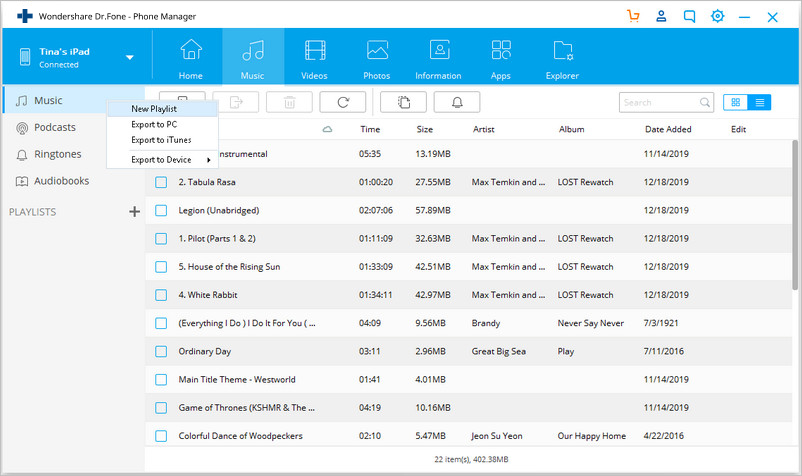
2.4. Neben Musik und Videos können Sie mit diesem iPad-Übertragungsprogramm auch Fotos importieren. Wählen Sie oben in der Mitte des Programmfensters die Fotos-Kategorie. Nun öffnen sich die Aufnahmen und das Fotoarchiv in der linken Seitenleiste, zusammen mit den Fotos im rechten Abschnitt. Klicken Sie auf den Hinzufügen-Knopf im Programmfenster und wählen Sie Datei hinzufügen oder Ordner hinzufügen, um Fotos von Ihrem Computer auf Ihr iPad zu übertragen.
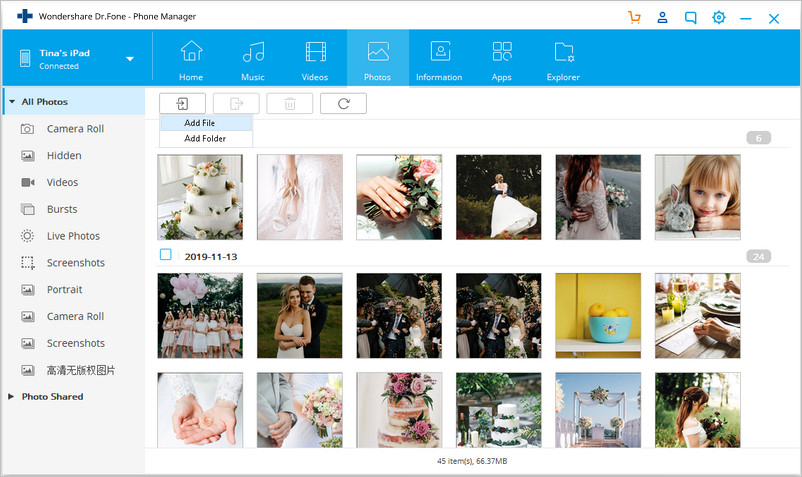
2.5 Dieses Programm für die Dateiübertragung vom PC zum iPad ermöglicht Ihnen außerdem das Übertragen von Kontakten vom iPad aus vCard-Dateien, Outlook Express, Outlook 2003/2007/2010/2013, Windows Live Mail und dem Windows Address Book.
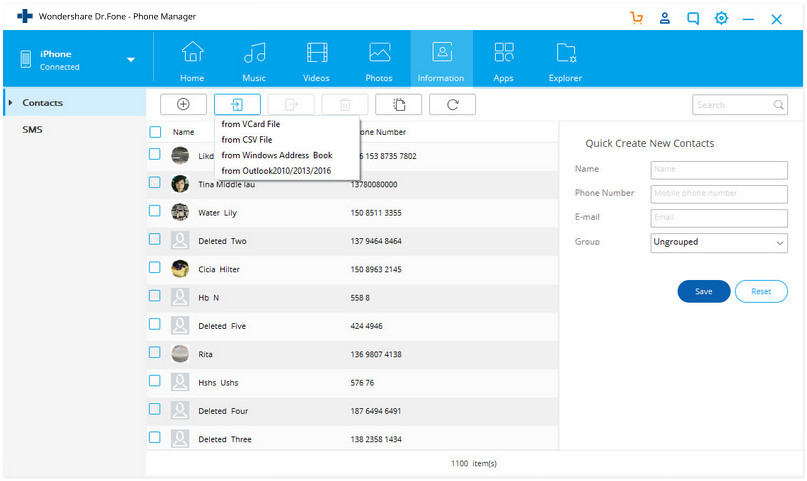
Es ist einfach, Dateien mit Wondershare dr.fone vom Computer auf das iPad zu übertragen, nicht wahr? Abgesehen vom Übertragen von Dateien vom Computer auf das iPad können Sie mit diesem leistungsstarken Telefonverwaltungsprogramm auch Musik, Videos und weitere Daten übertragen. Wenn Sie Interesse an diesem Programm haben, laden Sie es einfach kostenlos herunter und probieren Sie es aus.
iPad Tipps & Tricks
- Benutzung des iPad vornehmen
- Daten auf iPad übertragen
- 1. Fotos vom Computer auf das iPad übertragen
- 2. MP4 auf iPad übertragen
- 3. Dateien vom PC auf das iPad übertragen
- 4. Videos ohne iTunes auf das iPad übertragen
- Übertragung von iPad-Daten auf PC/Mac
- iPad-Daten auf externen Speicher übertragen

Allrounder-Lösung für Smartphone






















Julia Becker
staff Editor